システムにTrojan:Win32/Vigorf.Aが見つかりました。Windows Defenderを実行し、Trojan:Win32/Vigorf.Aウイルスへの対策も講じましたが、時間がかかりすぎています。他の解決方法がありませんか?https://answers.microsoft.com/en-us/windows/forum/all/trojanwin32vigorfa-found-in-my-system/871046d2-3f18-42e8-96ce-0a8a39e58e6b
Trojan:Win32/Vigorf.Aとは?
Trojan:Win32/Vigorf.Aとは、Microsoft Defenderが検出するマルウェアの一種で、「トロイの木馬型」の亜種と認められます。悪意のあるソフトウェアをインストールした後に発生することが多いようです。例えば、WindowsやOfficeの違法アクティベーター、海賊版ソフトウェア、ウェアーズ、トレント、偽造ソフトウェアなどをインストールした場合、Windows Defenderなどのセキュリティソフトウェアによって、一部のファイルがTrojan:Win32/Vigorf.Aマルウェアとして検出されます。このウイルスはシステムに侵入すると、マルウェアを追加でインストールしたり、攻撃者に遠隔アクセスを許したり、情報を盗み出したりする可能性があります。
では、このウイルスに直面した場合、どうすればいいでしょうか?続けて読み、対処策を見つけましょう!
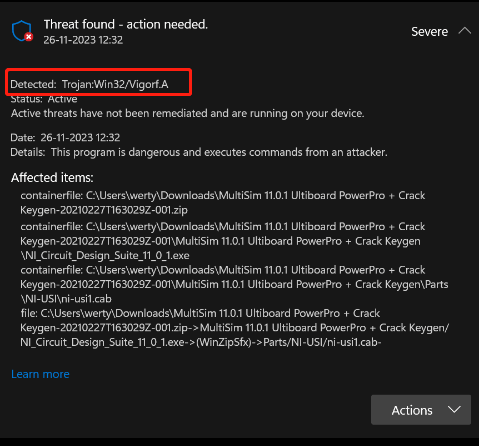
Windows 10/11でTrojan:Win32/Vigorf.Aを完全に削除する方法
このセクションでは、Windows 10/11でTrojan:Win32/Vigorf.Aを削除する効果的な方法を6つご紹介します。このウイルスが完全に削除されるまで、一つずつ試してみましょう。
# 1. 非公式のプログラムをアンインストールする
前述の通り、検出されたTrojan:Win32/Vigorf.Aマルウェアは、主に誤ってインストールされた悪意のあるソフトウェアやアドウェアに関連しています。そのため、PCにインストールされているすべてのプログラムを確認して、問題があると疑われたものはアンインストールしてください。
ソフトウェアをアンインストールするには、Windows 画面の左下のスタートアイコンを右クリックし、「アプリと機能」を選択して、悪意のあるソフトウェアを見つけて展開して、「アンインストール」をクリックします。その後、画面の指示に従って、アンインストールを確認します。
# 2. Trojan:Win32/Vigorf.Aウイルスに感染したすべてのファイルを削除する
Trojan:Win32/Vigorf.A ウイルスが検出されたウィンドウで、「影響を受ける項目」セクションで確認し、感染されたファイルをすべて削除することができます。キーボード上の「Win + E」キーを押して「ファイルエクスプローラー」を開き、対象のパスに移動し、感染したフォルダー内のすべてのファイルを選択して削除します。フォルダーに進み、感染されたファイルが見つかった場合は、上のツールバーから「表示」>「隠しファイル」を選択してください。
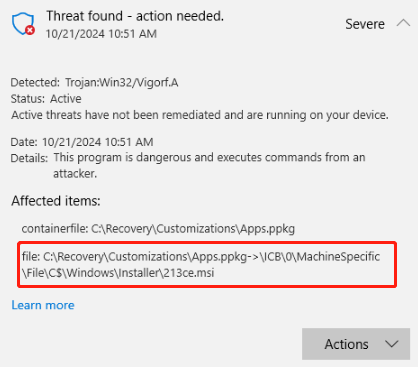
# 3. Windows Defenderをオフラインで実行する
answers.micrsoft.comの一部のユーザーは、Windowsが完全に起動する前に実行されるWindows Defender オフライン機能を使用して、Trojan:Win32/Vigorf.Aウイルスを削除することを推奨しています。この方法も試す価値があります。具体的な手順は以下です:
ステップ1:Windowsの検索バーに「ウイルス」と入力し、検索結果から「ウイルスと脅威の防止」を選択します。
ステップ2:右側のサイドバーを下にスクロールし、「スキャンオプション」をクリックします。
ステップ3:「Windows Defenderオフラインスキャン」を選択し、「今すぐスキャン」をクリックします。画面の指示に従ってシステムをスキャンし、完了したらPCを再起動してウイルスが削除されたかどうかを確認します。
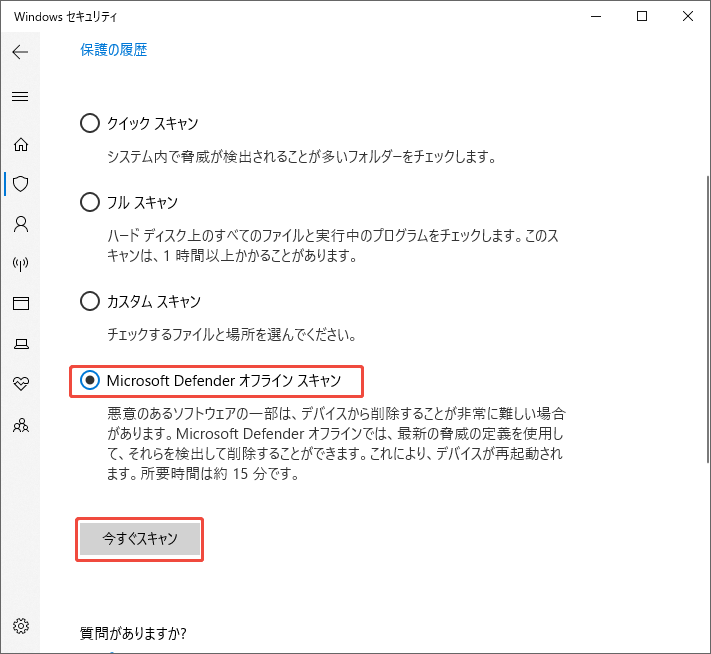
# 4. Trojan:Win32/Vigorf.Aを含まれる可能性があるファイルをオンラインでスキャンする
ウイルス対策ソフトウェアやWindows Defenderが、ファイルをTrojan:Win32/Vigorf.Aとして誤って検出する場合があります。上記の削除方法が役立たない場合、オンラインサービスでファイルをスキャンしてみてください。よく使われるオンラインマルウェアスキャンツールは次で提供します。
- VirSCAN
- Intezer Analyze
- Hybrid-Analysis
- Jotti’s virusscan
- VirusTotal
- Triage Analysis
# 5. システムを工場出荷時の状態にリセットする
Windowsを工場出荷時の状態にリセットすることは、Trojan:Win32/Vigorf.Aを完全に削除できます。これは、コンピューターに保存されていたすべてのデータ、設定、アプリケーションを削除して、電子機器も元の状態に戻す手段です。
でも、この操作を行うとシステムディスク上のすべてのデータが削除されます。重要なデータはすべてMiniTool Shadowmakerを使用してバックアップすることを強くお勧めします。MiniTool Shadowmakerは、個人ファイルのバックアップ、OSのイメージ作成、ハードディスク/パーティションのクローン作成、Windows上のファイルの同期などの操作も簡単に行える、プロフェッショナルなPCバックアップツールです。
MiniTool ShadowMaker Trialクリックしてダウンロード100%クリーン&セーフ
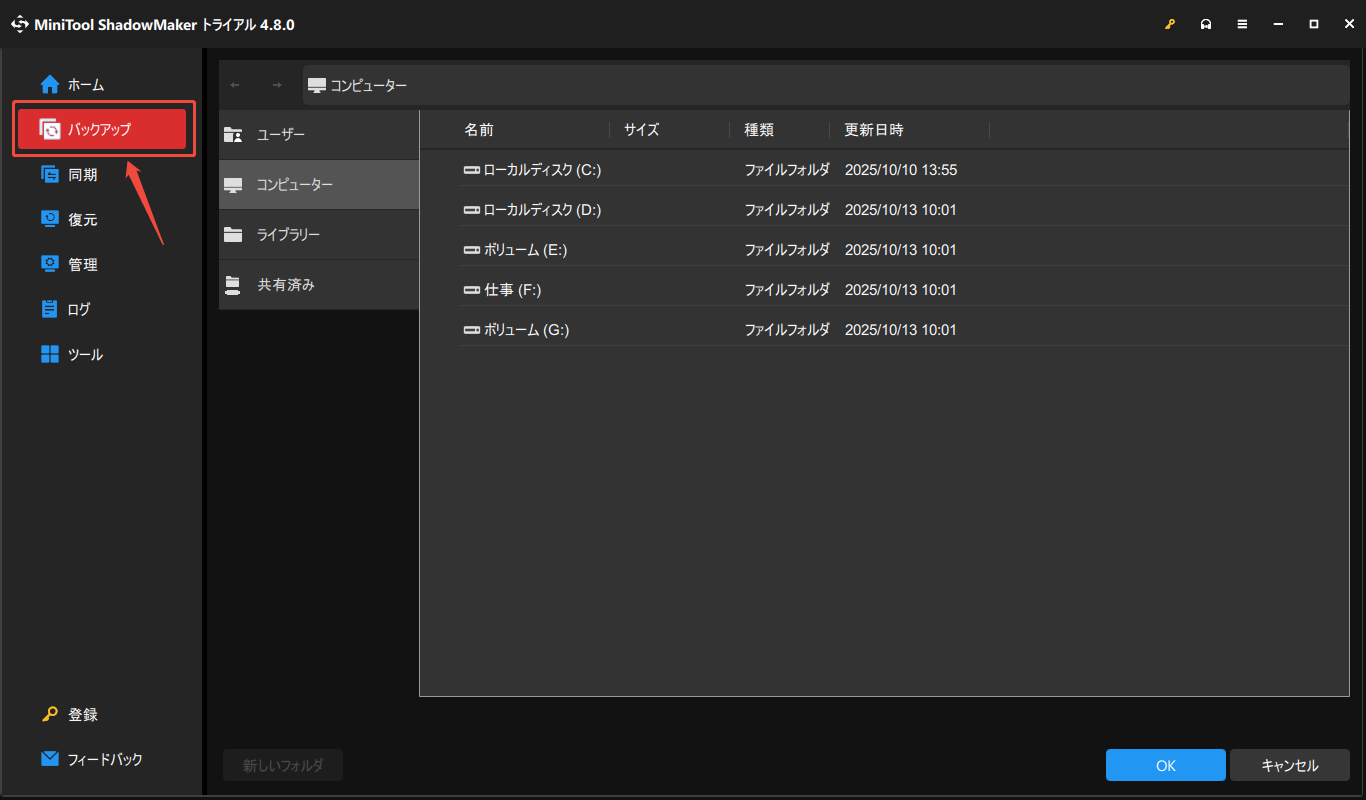
# 6. ハードディスクを消去してWindowsをクリーンインストールする
上記のすべての方法も役に立たないなら、ハードドライブをワイプして、Windowsを再インストールしてみてください。これは、問題のハードディスクをクリーンアップして、すべてのデータを消去して、元の状態に戻る方法です。システムを再インストール後、検出されたTrojan:Win32/Vigorf.Aマルウェアが削除されるはずです。
ここでMiniTool Partition Wizardをおすすめします。このツールには、「セクタを0で埋め尽くす」「セクタを1で埋め尽くす」「セクタを0と1で埋め尽くす」「DoD 5220.22-M (3 回上書き)」および「DoD 5220.28-STB (7回上書き)」という5つのディスク消去方式を提供しています。また、OSをSSDに移行したり、データ損失なしでMBRからGPTに変換したり、失われたデータを復元したり、ディスクパフォーマンスをチェックしたりするなど、様々な操作が実行できます。
MiniTool Partition Wizard Freeクリックしてダウンロード100%クリーン&セーフ
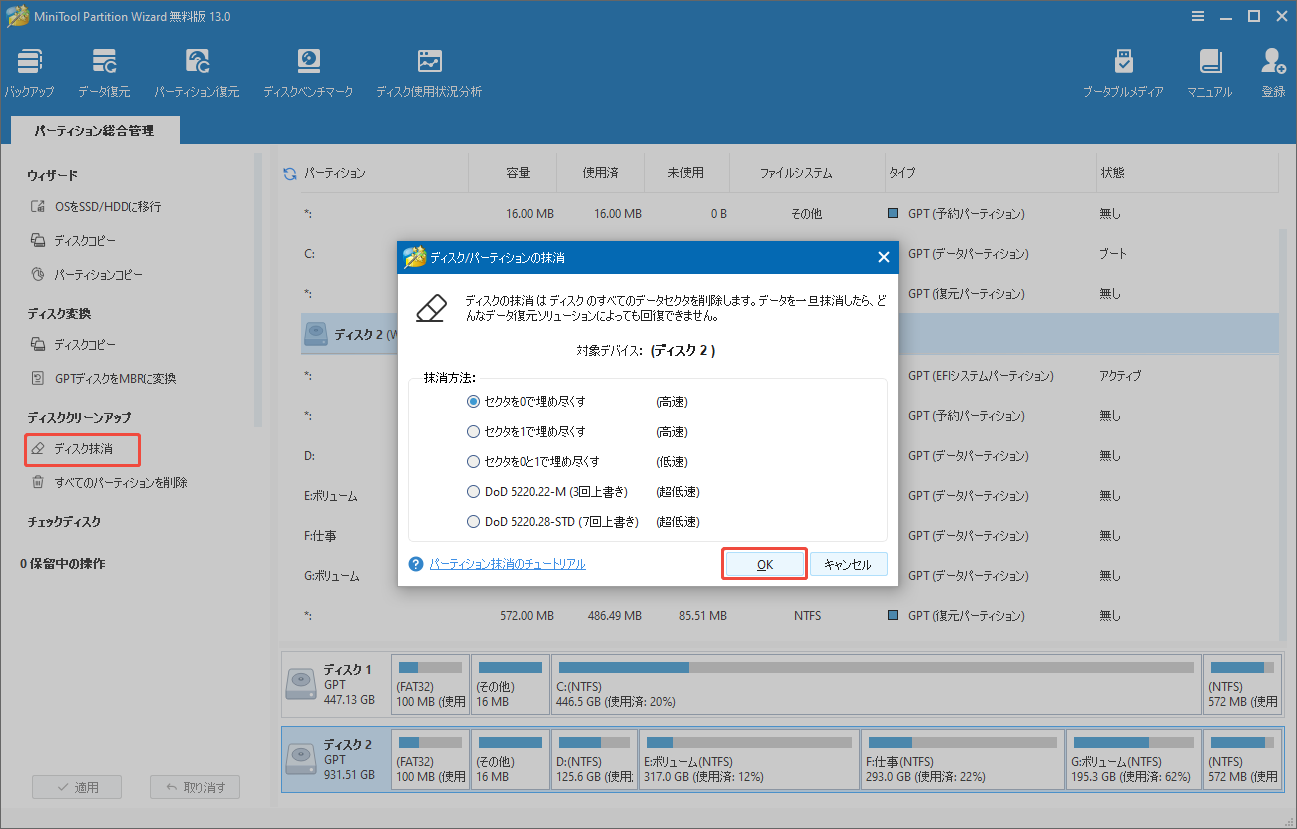
さいごに
この記事では、Trojan:Win32/Vigorf.Aを削除する方法を6つご紹介します。システムをウイルス攻撃から守るためには、悪意のあるソフトウェアをインストールせず、定期的にシステムをバックアップすることをおすすめします。
